現在,使用windowsxp系統的用戶仍是不少,用戶已經習慣使用windowsxp系統;不過他們很容易會遇到些問題。最近一些朋友發現XP系統設備管理器視頻控制器VGA有黃色問號,這該怎麼辦呢?下面小編就給大家帶來XP系統設備管理器視頻控制器VGA有黃色問號的處理方法。一起去看看吧!
方法如下:
1、下載安裝驅動精靈軟件。
2、安裝好以後,運行軟件。驅動精靈開始檢測問題驅動和無驅動設備。

3、20左右時間,軟件會顯示出有問題的驅動和需要安裝的驅動列表,拖動右側的滾動條查找要安裝的【視頻控制器VGA兼容】選項,找到後點擊勾選前面的復選框,開始安裝。
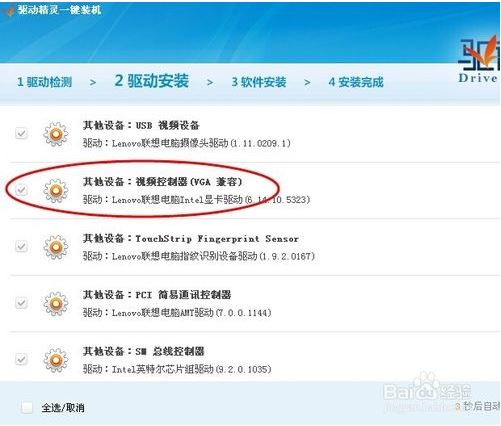
4、根據電腦連接網絡的速度,軟件開始下載視頻控制器的驅動程序,一段時間後,彈出安裝窗口,點擊下一步,然後選擇是,在彈出的界面中再點擊下一步,程序進入安裝。
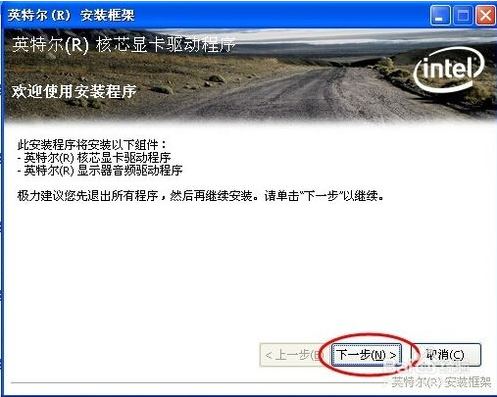
5、安裝過程中,窗口中的文本框會滾動顯示詳細的安裝步驟,包括復制的文件和注冊的文件信息,當右下角顯示【下一步】時,點擊按鈕繼續。
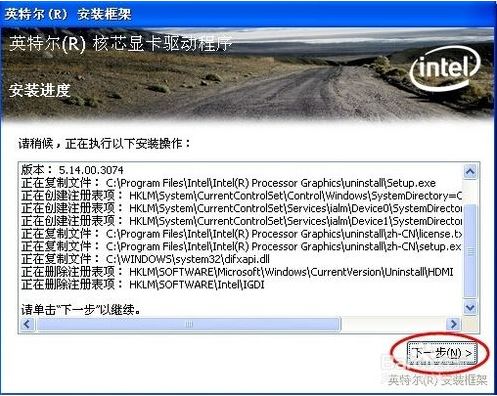
6、最後,點擊選擇【是,我要現在就重新啟動計算機】選項,單擊完成按鈕。
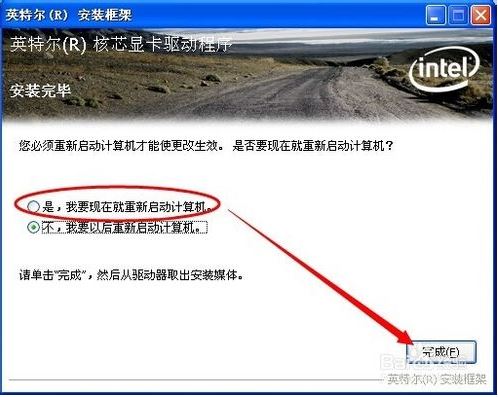
以上就是小編為大家帶來的關於XP系統設備管理器視頻控制器VGA有黃色問號的處理方法了。遇到類似問題的用戶們,只要按照上述的方法去操作就可以了。希望可以幫助到大家!